StruSoft-asennusohjelman tietopankki
Tämä sivu sisältää StruSoft-asennusohjelman tietopankin usein kysyttyine kysymyksiin (FAQ) ja muita tietoja StruSoft-lisenssijärjestelmän 4 (FlexNet-pohjaisen) asennuksesta ja konfiguroinnista.
Sisällys
A. Palomuurissa avattavien TCP-porttien pakolliset tiedot
B. Lisenssitiedoston polku
C. Usein kysytyt kysymykset
1. Lisenssipalvelu ei käynnisty, miten saan sen toimimaan?
• Porttien päällekäisyys
• Käytä vain StruSoftin lmtools-työkaluja (vain lmgrd)
• Oikea polku lisenssitiedostoon
• Vendor daemonin sijainti
• StruSoftin lisenssien automaattinen päivityspalvelu
• Suorita palveluna
• Lisenssitiedoston tyyppi
2. Miten muutan asiakasasetuksiani?
3. Miten vaihdan lisenssipalvelimen portteja?
4. Miten saan lisenssipalvelimen lukemaan lisenssitiedoston uudelleen?
5. Miksi minun täytyy asentaa StruSoft Installer?
6. Kun irrotan tietokoneeni telakointiasemasta, lisenssi lakkaa toimimasta. Miksi?
7. Milloin ohjelmani lukkiutuu, kun yhteys lisenssipalvelimeen katkeaa?
8. Kuinka kauan palvelin pitää lisenssejä uloskirjattuina sen jälkeen, kun se on menettänyt yhteyden asiakkaaseen?
9. Miksi saan kriittisiä hälytyksiä lmadmin- verkkokäyttöliittymässä normaalin käytön aikana?
10. StruSoft Installerissa saan varoituksen, jonka mukaan yhteys lisenssipäivityspalveluun epäonnistui
11. StruSoft Installerissa saan varoituksen, jonka mukaan nykyinen MAC-osoite ei vastaa lisenssin aktivoinnin aikana käytettyä osoitetta
12. StruSoft Installerissa saan aktivoinnin aikana varoituksen, jossa ilmoitetaan, että aktivointikoodia on käytetty liian monta kertaa
13. Mitä ovat StruSoft Installerissa ’palvelimen lisäasetukset’?
14. Voinko aktivoida lisenssini virtuaalikoneessa (esim. Hyper-V)?
15. Mistä löydän lmadmin-lokitiedostot?
16. Olen unohtanut salasanani lisenssipalvelimen hallintasivulle. Miten voin nollata salasanan?
17. Lisenssipalvelimellani ei ole internetyhteyttä, mitä voin tehdä?
18. Olen lukenut ja kokeillut kaikkea tässä usein kysytyssä kysymyksessä, mutta minulla on edelleen ongelmia. Mitä minun pitäisi tehdä seuraavaksi?
A. Palomuurissa avattavien TCP-porttien pakolliset tiedot
Jokainen palvelintyyppi vaatii tiettyjen porttien olevan avoinna palomuurissa. Palvelimen asennusoppaassa tämä mainitaan palvelintyyppikohtaisesti. Yhteenveto: –
- Lisenssipalvelimen hallinnan portti: 27000-27009
- StruSoft Vendor Daemon -portti: 55555
- Verkkopalvelimen http- portti: 8090 (vain lmadmin)
B. Lisenssitiedoston polku
Lisenssitiedoston oikean polun tulisi aina olla: C:\ProgramData\Strusoft\License System 4\license.lic
Lisenssipalvelimen polku lmadminissa:
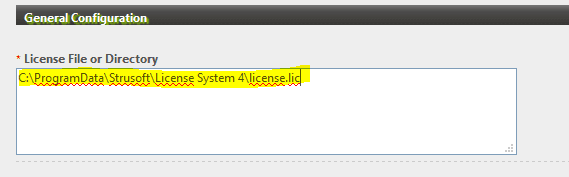
Lisenssipalvelimen polku lmgrd- tiedostossa:

C. Usein kysytyt kysymykset
1. Lisenssipalvelu ei käynnisty, miten saan sen toimimaan?
Palvelun käynnistymättömyyteen voi olla useita syitä:
Porttien päällekkäisyys
Jos palvelimella on sekä lmadmin- että lmgrd- palvelimet asennettuina ja käynnissä, on mahdollista, että ne yrittävät käyttää samaa ’Lisenssipalvelimen hallintaporttia’ (esim. 27000), mikä voi johtaa törmäykseen. Törmäyksen sattuessa toinen palvelintyypeistä ei käynnisty. Mahdollisen ristiriidan välttämiseksi toisen palvelintyypin ’Lisenssipalvelimen hallintaportti’ voidaan muuttaa joksikin muuksi (esimerkiksi joksikin väliltä 27001-27009). Koska lmadmin on helpompi hallita, on suositeltavaa vaihtaa sen portti Katso tästä usein kysytyistä kysymyksistä, miten portteja vaihdetaan.
Käytä vain StruSoftin lmtools-työkaluja (vain lmgrd)
Asentamasi palvelintyyppi on lmgrd , on tärkeää, että VAIN meidän jakelustamme peräisin olevat tiedostot ja sovellukset ovat käytettävissä. Et esimerkiksi voi käyttää toisen yrityksen lmgrd -jakelun ’lmtools.exe’-tiedostoa.
Lisenssitiedoston oikea polku
Varmista, että lisenssitiedoston polku on oikea. Käynnistä StruSoft Installer ja napsauta ’Lisensointi ja asetukset’ -välilehteä ja napsauta sitten ’Avaa kansio’.

Polun tulisi aina olla ’C:\ProgramData\Strusoft\License System 4’. Jos kansio on jokin muu, sinun on päivitettävä StruSoft Installer -versiosi. Varmista nyt, että palvelimesi (lmadmin tai lmgrd ) osoittaa oikeaan polkuun. Katso tästä osiosta, mihin lisenssitiedoston polku asetetaan palvelintyypin mukaan.
Vendor Daemonin sijainti
StruSoftille ominainen osa FlexNet-järjestelmää on vendor daemon, joka on lisenssipalvelimen (lmadmin tai lmgrd ) tarvitsema tiedosto. Tiedoston nimi on ’strusoft.exe’, ja se on sijoitettava oikeaan polkuun palvelimeen nähden. Vendor daemon sijoitetaan oikeaan polkuun vakioasennuksissa, mutta sen siirtäminen manuaalisesti on täysin mahdollista, mutta silloin palvelimelle on kerrottava siitä.
Lmadmin-komennossa vendor daemon (strusoft.exe) sijaitsee samassa kansiossa kuin palvelimen suoritettava tiedosto (lmadmin.exe), joten vendor daemonin polkua ei tarvitse määrittää.
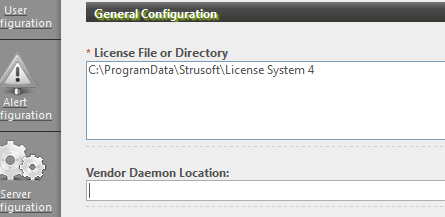
Mutta jos haluat sijoittaa toimittajan daemonin toiseen polkuun, voit lisätä sen ’Vendor daemonin sijainti’ -tekstikenttään. On kuitenkin suositeltavaa, että strusoft.exe ja lmadmin.exe ovat samassa polussa, joten jos palvelinyhteydessä on ongelmia, varmista, että ne ovat samassa kansiossa.
Lmgrd-tiedoston tapauksessa toimittajan daemon-polun tulee olla myös palvelimen suoritettavan tiedoston (lmgrd.exe) vieressä . Käynnistä lmtools ja tarkista palvelun määrityksistä, missä lmgrd.exe sijaitsee, ja varmista sitten, että strusoft.exe on samassa kansiossa.
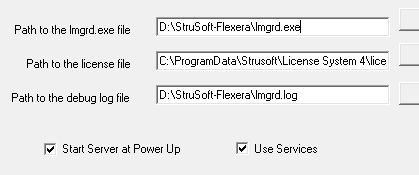
Jos olet muuttanut jommankumman palvelintyypin toimittajan daemonin sijaintia, sinun on käynnistettävä (käynnistettävä/pysäytettävä) palvelu uudelleen.
StruSoft-lisenssien automaattinen päivityspalvelu
StruSoft License Auto Updater Service pitää huolen,että sinulla on aina päivitetty lisenssitiedosto. Jos tämä prosessi estyy, nykyisen lisenssitiedoston voimassaoloaika vanhenee, eikä lisenssejä voida enää hakea palvelimelta.
Varmista aina, että StruSoft Installerilla (ja ’StruSoft License Auto Updater Servicellä’) on internetyhteys ja että tämä prosessi voidaan suorittaa keskeytyksettä. Voit pakottaa tämän päivityksen avaamalla StruSoft Installerin, siirtymällä ’Lisensointi ja asetukset’ -välilehdelle ja napsauttamalla ’Päivitä paikallinen lisenssitiedosto’.
Jos olet päivittänyt lisenssitiedoston, sinun on luettava se uudelleen. Tässä osiossa on lisätietoja lisenssitiedoston uudelleenlukemisesta.
Suorita palveluna
Sekä lmadmin että lmgrd voidaan suorittaa yksinkertaisena sovelluksena, jolloin ne ovat käynnissä vain, kun nykyinen käyttäjä (tai järjestelmänvalvoja) on kirjautunut sisään. Molempia palvelintyyppejä tulisi aina suorittaa palveluna, jotta ne toimivat edelleen, vaikka kaikki käyttäjät (tai järjestelmänvalvojat) olisivat kirjautuneet ulos palvelimelta. Varmista lmgrd:n tapauksessa, että lmtools- komennon määritykset on asetettu suoritettavaksi palveluna valitsemalla ’Käytä palveluita’ -vaihtoehto, ja käynnistä sitten vendor daemon uudelleen.
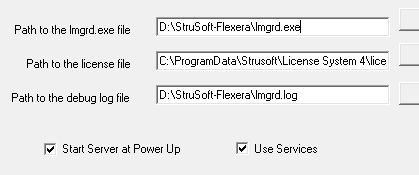
Lmadminin vakioasennus mahdollistaa palvelun käytön (lmadminille käytetään vain yhtä palvelua). Tässä tapauksessa palvelu on itse palvelimella suoritettava tiedosto (lmadmin.exe). Jos lmadmin ei vieläkään käynnisty tai toimi palveluna, se voidaan rekisteröidä palveluksi manuaalisesti myös vakioasennuksen jälkeen.
Suorita Windowsin komentokehote järjestelmänvalvojana ja kirjoita lmadmin.exe-tiedoston sisältävään kansioon seuraava komento:
lmadmin.exe – asennuspalvelu lmadmin
Tämä komento asentaa lmadmin.exe-palvelun palveluna ja nimeää sen nimellä ’lmadmin’. Varmista nyt, että palvelu käynnistetään kirjoittamalla seuraava komento:
net start lmadmin
Palvelun pitäisi nyt näkyä Windowsin ”Näytä paikalliset palvelut” -kohdassa ( services.msc ).
Lisenssitiedoston tyyppi
StruSoft-lisenssitiedosto voi olla kahden tyyppinen: paikallinen tiedosto tai palvelintiedosto. Lisenssitiedoston on oltava palvelintyyppiä, jota käytetään lisenssipalvelimen määrityksessä (lmadmin tai lmgrd ). Jos paikallisen tyyppinen lisenssitiedosto on aktivoitu palvelinkoneella ja määritetty jommallakummalla lisenssipalvelintyypeillä (lmadmin/ lmgrd ), palvelu ei käynnisty.
Paikallista lisenssitiedostoa ei tarvitse suodattaa lisenssipalvelin sovelluksen läpi. StruSoft -ohjelmat käyttävät sitä suoraan, mutta se on luonnollisesti voimassa vain yhdessä tietokoneessa. Varmistaaksesi, että palvelimella oleva tiedosto on oikea palvelintiedosto, siirry StruSoft Installeriin ja napsauta ’Lisenssi ja asetukset’ -välilehteä ja napsauta ’Avaa kansio’.

Windowsin Resurssienhallinta avautuu lisenssitiedostokansioon. Avaa lisenssitiedosto ( License.lic ) millä tahansa tekstieditorilla tarkastellaksesi sitä. Ensimmäisillä riveillä pitäisi olla avainsana ”SERVER”, jota seuraa ” this_host ” ja MAC-osoite. Jos kumpaakaan näistä avainsanoista ei ole, tiedosto on todennäköisesti paikallinen tiedosto. Voit ratkaista tämän tarkistamalla StruSoftin lähettämät aktivointikoodit ja varmistamalla, että palvelinlisenssi on aktivoitu palvelimella.
2. Miten muutan asiakasasetuksiani?
A: Kun olet onnistunut tarkistamaan lisenssin mistä tahansa FlexNet-pohjaisesta StruSoft-ohjelmasta, kyseinen lisenssilähde tallennetaan Windowsin rekisteriin tällä avaimella:
HKEY_CURRENT_USER\Software\FLEXlm License Manager\STRUSOFT_LICENSE_FILE
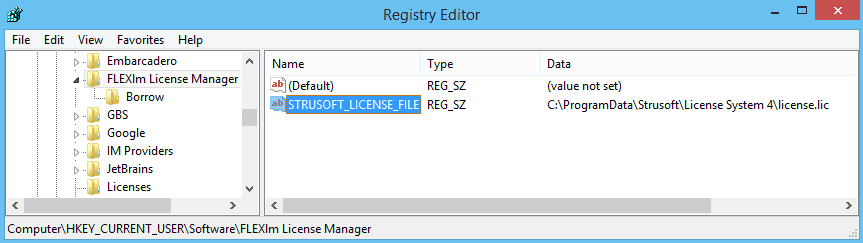
Voit joko muuttaa asetuksia suoraan tässä avaimessa korvaamalla tai lisäämällä nykyisiin asetuksiin tai yksinkertaisesti poistaa ’STRUSOFT_LICENSE_FILE’-tiedoston ja antaa StruSoft-ohjelman pyytää uutta lisenssilähdettä käynnistyksen yhteydessä.
Jos valitsit rekisteriavaimen muokkaamisen suoraan, lisenssilähde voi olla paikallinen tiedosto, lisenssipalvelin tai näiden yhdistelmä. Tiedosto syötetään polulla (esim. ’C:\ ProgramData\ Strusoft \License System 4\ license.lic ’) ja palvelin verkko-osoitteella, jossa portti on määritetty tai ei (esim. @omapalvelin) tai 27000@palvelin2). Jokainen kelvollinen lisenssilähde erotetaan toisistaan puolipisteellä.
3. Miten vaihdan lisenssipalvelimen portteja?
A: Jos käytät lmadminia, voit muuttaa portteja web- käyttöliittymässä . Lmgrd:n portit on määritetty StruSoft Installerissa.
FlexNet-palvelimissa käytetään kolmea porttia. Ensimmäinen on ’License Server Manager Port’. Tätä porttia käyttää yleinen FlexNet Manager, eikä se ole suoraan yhteydessä toimittajan daemoneihin. Tälle palvelulle on yleensä määritetty oletusporttialue 27000–27009. Lmadmin käyttää vain yhtä näistä palvelinasennusta kohden, kun taas lmgrd käyttää yhtä hallintaporttia toimittajan daemonin esiintymää kohden.
Lmadmin-käyttäjän lisenssipalvelimen porttia voidaan muuttaa web -käyttöliittymässä kohdassa Hallinta -> Palvelimen kokoonpano -> Lisenssipalvelimen kokoonpano.
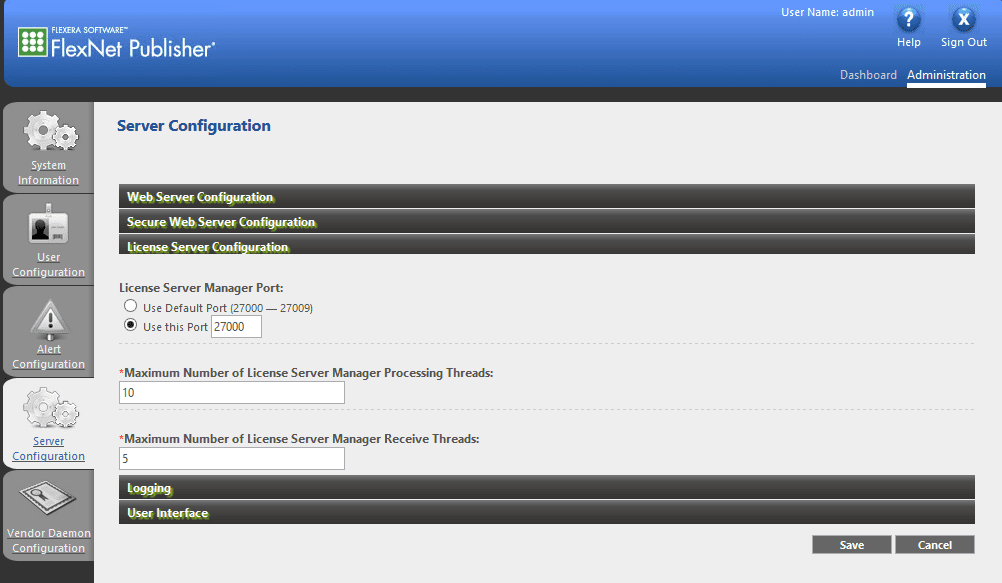
Lisenssinhallinta reitittää ’Lisenssipalvelimen hallinnan’ liikenteen asianmukaiseen ’vendor daemon’-porttiin. Tämä portti on tarkoitettu FlexNet-järjestelmää käyttäville ohjelmille (esim. kaikille StruSoft-ohjelmille). StruSoftin vendor daemon-portti on lisenssitiedostossa määritelty olevan 55555.
Lmadmin-käyttäjän lisenssipalvelimen porttia voidaan muuttaa web – käyttöliittymässä kohdassa Administration -> Vendor daemonin kokoonpano -> napsauta ’strusoft’.
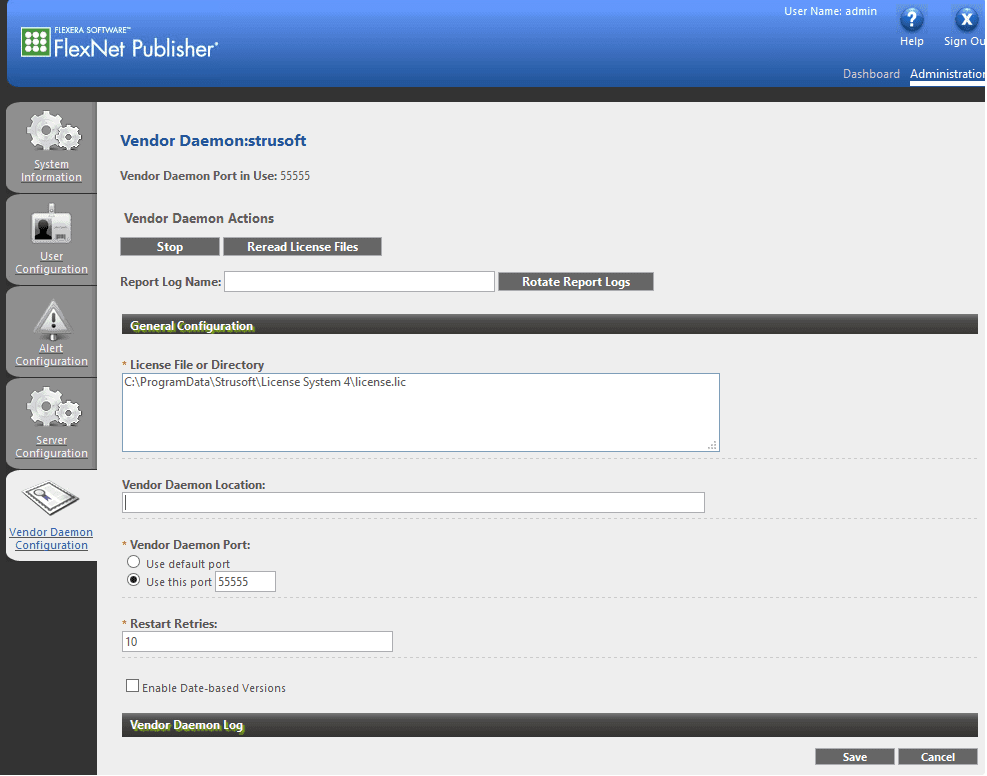
Kolmas portti on vain käyttöliittymän porttiin eli verkkosivuun, jolla hallinnoit ja tarkastelet lisenssipalvelinta. Oletusportti on tässä 8090, ja sitä voidaan muuttaa kohdassa Hallinta -> Palvelimen kokoonpano -> Web-palvelimen kokoonpano.
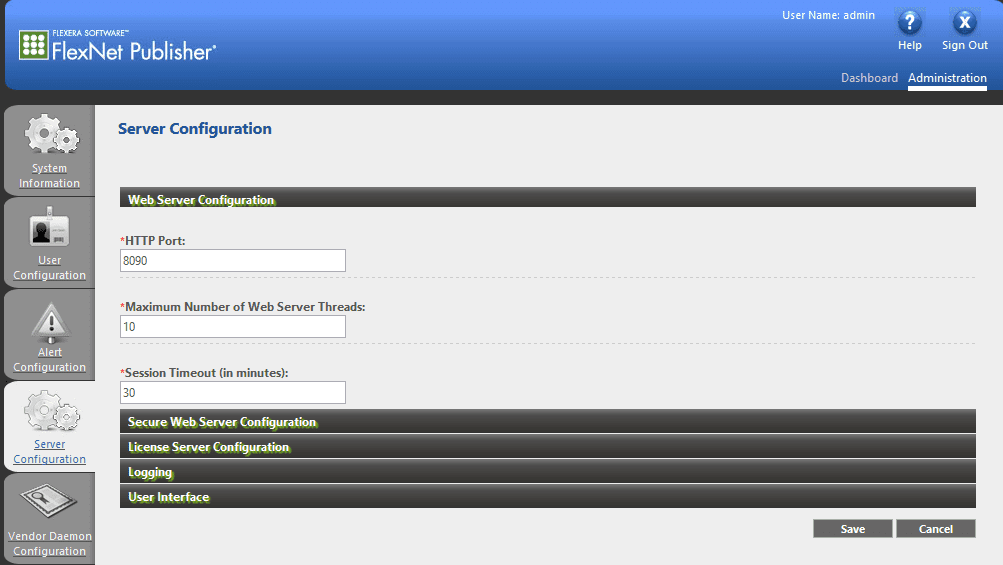
lmgrd- lisenssin ’Lisenssipalvelimen hallinnan portti’ ja ’StruSoft Vendor Daemon -portti’ voidaan muuttaa StruSoft-asennusohjelmassa kohdassa ’Lisenssi ja asetukset’ -> ’Aktivoi lisenssi’ -> ’Palvelimen lisäasetukset’.
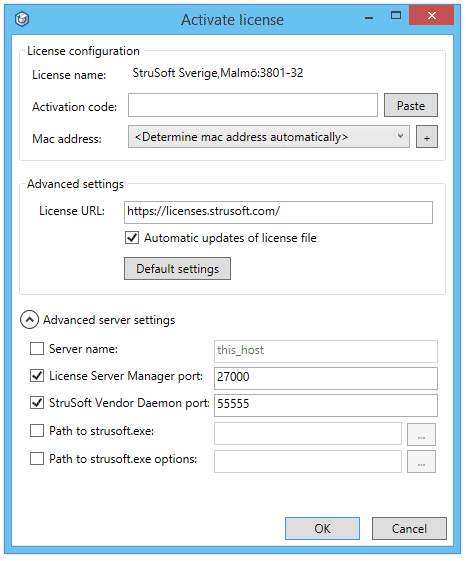
Jotta uudet palvelinasetukset tulisivat voimaan, lisenssitiedosto on päivitettävä. Tämä tehdään kohdassa ’Lisensointi ja asetukset -> Päivitä paikallinen lisenssitiedosto’.

4. Miten saan lisenssipalvelimen lukemaan lisenssitiedoston uudelleen?
A: Aloita päivittämällä lisenssitiedosto manuaalisesti StruSoft Installerissa varmistaaksesi, että lisenssipalvelin lukee lisenssitiedoston uusimman version. Tämä tehdään kohdassa ’Lisenssi ja asetukset -> Päivitä paikallinen lisenssitiedosto’.

Kun palvelin on käynnistynyt, se säilyttää nykyisessä istunnossa luetut tiedot lisenssitiedostosta. Jos lisenssitiedosto päivitetään, palvelimen on luettava tiedosto uudelleen saadakseen uudet tiedot.
Lmadminissa löydät ”Lue lisenssitiedostot uudelleen” -painikkeen web- käyttöliittymässä kohdassa Hallinta -> Toimittajan daemonin asetukset -> napsauta ’strusoft’.
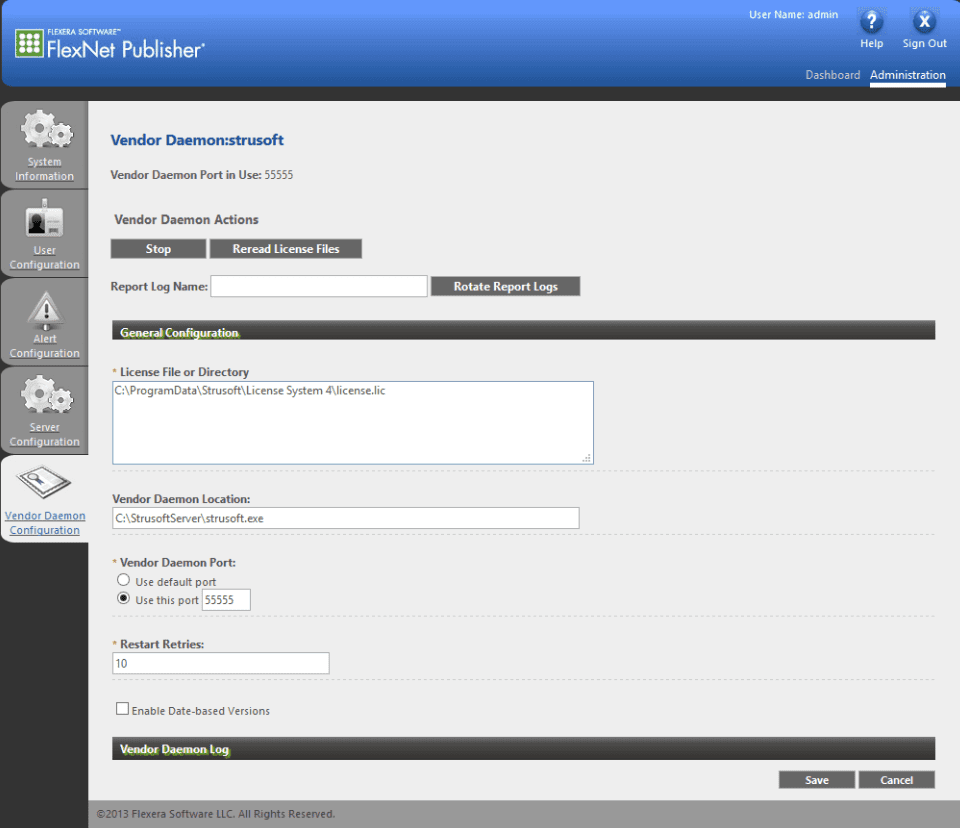
Varmista, että lisenssitiedosto on oikeassa kansiossa. Sen pitäisi olla ’C:\ ProgramData\Strusoft \License System 4\license.lic ’ eikä mitään muuta, aivan kuten yllä olevassa kuvassa.
Koska lmgrd:ssä ei ole web-käyttöliittymää, sinun on kirjauduttava palvelimelle ja suoritettava lmtools -sovellus (varmista, että kyseessä on StruSoftilta ladattu versio). Napsauta ’Käynnistä/Pysäytä/Lue uudelleen’ -välilehteä, valitse StruSoftin vendor daemon ja napsauta ’ Lue lisenssitiedosto uudelleen ’ -painiketta.
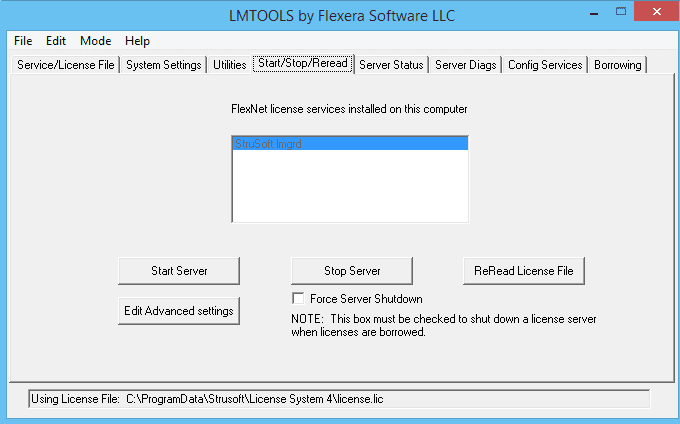
5. Miksi minun täytyy asentaa StruSoft Installer?
A: StruSoft Installerin asennuksen yhteydessä asennetaan toinen ohjelma, ’StruSoft License AutoUpdater Service’.
Turvallisuussyistä kaikki lisenssitiedostot ovat voimassa vain tietyn ajan. Automaattinen päivitystoiminto lataa sitten jatkuvasti uuden tiedoston ja pidentää voimassaoloaikaa. Tällä hetkellä voimassaoloaika on kaksi kuukautta ja kuukauden kuluttua AutoUpdater alkaa yrittää ladata uutta tiedostoa ja siten päivittää aikaväliä. Niin kauan kuin pidät StruSoft Installerin ja AutoUpdaterin asennettuina ja internet-yhteyden aktiivisena, et huomaa tätä prosessia.
Uudet lisenssit, jotka tulevat saataville ylläpidon vuoksi, lisätään automaattisesti lisensseihisi, joten manuaalista päivitystä (verkkopäivitystä) ei tarvita kuten edellisessä järjestelmässä. StruSoft Installerissa voit halutessasi käynnistää aikavälipäivityksen manuaalisesti. Tämä tehdään kohdassa ’Lisenssit ja asetukset -> Päivitä paikallinen lisenssitiedosto’.

Riippumatta siitä, oletko aktivoinut paikallisen lisenssin vai palvelinlisenssin, StruSoft Installer ja AutoUpdater on asennettava, jotta lisenssi pysyy voimassa.
6. Kun irrotan tietokoneeni telakointiasemasta, lisenssi lakkaa toimimasta. Miksi?
A: Telakointiasemissa, joihin voi kytkeä Ethernet-kaapelin, on sisäänrakennettu verkkokortti. Koska aktivointiprosessi yhdistää lisenssin jonkin tietokoneen/palvelimen käytettävissä olevan verkkokortin MAC-osoitteeseen, lisenssi voi pariutua telakointiaseman kanssa. Lisenssin aktivoinnin yhteydessä on tärkeää irrottaa tietokone/palvelin telakointiasemista ja myös laitteet, kuten USB-verkkokortit (esim. langattomat), jolloin aktivointiprosessissa on valittavana vain sisäiset verkkokortit. Tyypillisessä kannettavassa tietokoneessa on vähintään kaksi verkkokorttia (langaton ja Ethernet ) , ja asennusohjelma yrittää valita sopivimman verkkokortin käyttämällä sen MAC-osoitetta lisenssin parittamiseen. Voit korjata tämän ongelman irrottamalla tietokoneen telakointiasemasta ja aktivoimalla lisenssin uudelleen.
7. Milloin ohjelmani lukkiutuu, kun yhteys lisenssipalvelimeen katkeaa?
A: Useimmissa ohjelmissa on sisäänrakennettu tarkistus, joka varmistaa, että kerran uloskirjattu lisenssi pysyy voimassa. Jotta verkkoyhteys pysyisi mahdollisimman lyhyenä, tarkistus ei katkea heti yhteyden katkettua. Se yrittää palauttaa yhteyden useita kertoja ennen kuin lopulta käskee ohjelman sammua. Tämä ”tarkistusaika” on noin 10–15 minuuttia ohjelmasta riippuen.
8. Kuinka kauan palvelin pitää lisenssejä uloskirjattuina sen jälkeen, kun se on menettänyt yhteyden asiakkaaseen?
A: Jos palvelin menettää yhteyden asiakkaaseen, joka alun perin varasi lisenssin, kyseinen lisenssi vapautetaan 8 minuutin kuluttua.
9. Miksi saan lmadmin- verkkokäyttöliittymässä normaalin käytön aikana kriittisiä hälytyksiä, jotka ilmoittavat lisenssien loppumisesta?
A: Lmadmin- verkkokäyttöliittymä voi näyttää kriittisiä (punainen) ja tärkeitä (keltainen) hälytyksiä. Jos tietyn ominaisuuden viimeinen uloskirjaus palvelimelta on tehty, lisenssejä on käytännössä jäljellä. Lmadmin näkee tämän kriittisenä hälytyksenä, koska lisenssin hakupyynnöt hylätään.
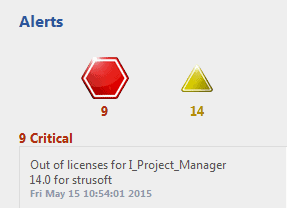
Niin kauan kuin muita uloskirjautumispyyntöjä ei tule, kaikki toimii tietenkin normaalisti.
10. Saan StruSoft Installerissa varoituksen, jossa ilmoitetaan, että yhteyden muodostaminen lisenssipäivityspalveluun epäonnistui?
A: Jos StruSoft Installer ei pysty muodostamaan yhteyttä “StruSoft License Auto Updater Service” -palveluun, näkyviin tulee seuraava varoitus:
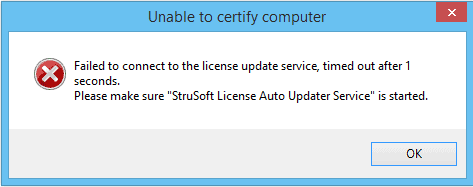
StruSoft License Auto Updater Servicen uudelleenkäynnistäminen pitäisi ratkaista tämän ongelman. Kirjoita Käynnistä-valikkoon ” services.msc ”. Etsi avautuvasta ikkunasta luettelosta ”StruSoft License Auto Updater Service” ja käynnistä se uudelleen.
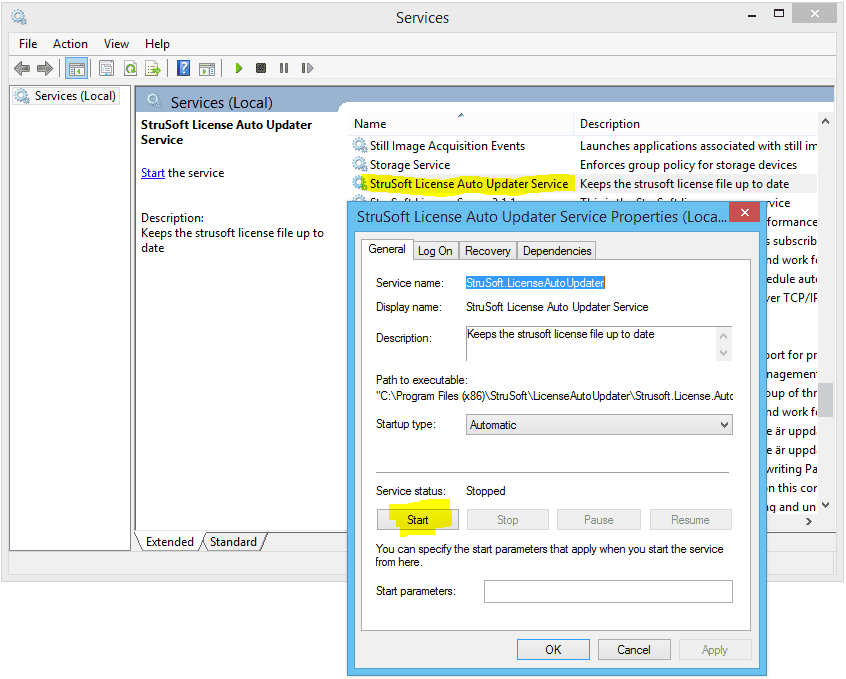
11. Saan StruSoft Installerissa varoituksen, jonka mukaan nykyinen MAC-osoite ei vastaa lisenssin aktivoinnin aikana käytettyä osoitetta?
A: Kun painat ’Päivitä paikallinen lisenssitiedosto’ -linkkiä ’Lisenssi ja asetukset’ -välilehdellä, lisenssitiedoston manuaalinen päivitys käynnistyy. Jos lisenssiä ei ole vielä aktivoitu, StruSoftin asiakastietokannassa ei ole MAC-osoitetta, joka vastaisi tätä pyyntöä. Tässä tapauksessa StruSoftin asennusohjelma näyttää seuraavan varoituksen:
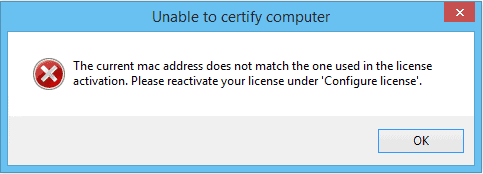
Vaaditun aktivoinnin suorittaminen StruSoft Installerissa StruSoftin toimittamalla aktivointikoodilla ratkaisee tämän ongelman. Jos tämä varoitus näkyy tietokoneella, jolla aktivointi on tehty, aktivoinnin aikana käytetty MAC-osoite on todennäköisesti poistettu. Tämä voi johtua verkkokortin poistamisesta käytöstä/irrottamisesta, virtuaalikoneiden asetusten muuttamisesta, USB-verkkokorttien irrottamisesta jne.
Vendor Daemon -loki näyttää jotain tällaista:
Ei kelvollisia isäntätunnuksia , poistutaan
POISTUMINEN OPASTIMESTA 25 Poistumisen syy 2
Kummassakin tapauksessa uusi aktivointiprosessi löytää toisen MAC-osoitteen, johon lisenssi voidaan sitoa, minkä jälkeen lisenssitiedosto voidaan ladata uudelleen oikein.
12. StruSoft Installerissa saan aktivoinnin aikana varoituksen, jossa sanotaan, että aktivointikoodia on käytetty liian monta kertaa?
A: StruSoft Installerin aktivointiprosessi sitoo lisenssin tietokoneeseen sen MAC-osoitteen kautta. Tämä tarkoittaa, että saman lisenssin myöhemmät aktivoinnit mitätöivät aiemmat aktivoinnit. Ihannetapauksessa aktivointi tulisi suorittaa vain kerran, poikkeuksena esimerkiksi tietokoneen uudelleenasennus kaatumisen jälkeen. Lisenssin aktivointikerroille uudella MAC-osoitteella on rajoitus. Kun raja saavutetaan, näyttöön tulee tämä viesti:
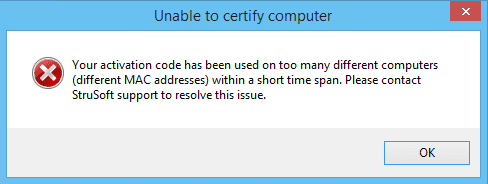
Varmista ensin, että aktivoit oikean lisenssin, monilla yrityksillä on useita lisenssejä. Jos saat tämän viestin edelleen, ota yhteyttä StruSoftin tukeen saadaksesi lisäapua.
13. Mitä ovat StruSoft Installerissa ’palvelimen lisäasetukset’?
A: Jos haluat muuttaa tiettyjä lisenssitiedoston käsittelemän lisenssipalvelimen asetuksia, voit lisätä ne tähän. Kun lisenssitiedosto päivitetään, nämä asetukset sisällytetään lisenssitiedostoon.
Palvelimen omat asetukset ( webgui:n kautta) korvaavat nämä asetukset lmadmin-käyttäjälle , mutta lmgrd -palvelimelle ne ovat voimassa.
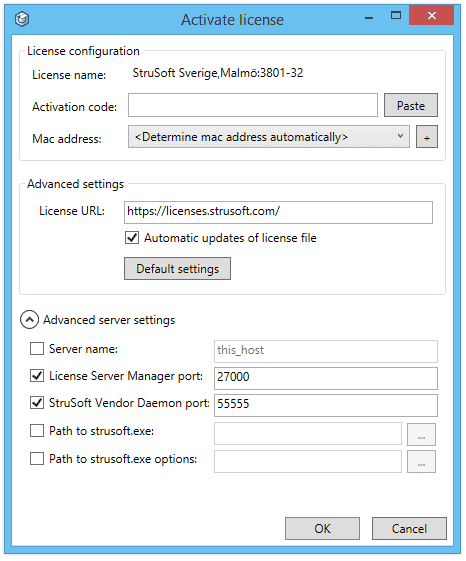
Muista, että kaikki lisenssitiedostoon tehdyt manuaaliset muutokset poistetaan päivityksen jälkeen.
Käytä näitä palvelimen lisäasetuksia varmistaaksesi, että muutoksesi säilyvät myös päivityksen jälkeen
| ’Palvelimen nimi’ -kohtaa | voidaan muuttaa, jos haluat palvelimesi nimeksi jonkin muun kuin ’ this_host ’ lisenssitiedostossa. |
| ’Lisenssipalvelimen hallinnan portti’ | jos haluat määrittää tämän portin (eli estää lmgrd:n hallinnoimasta sitä), anna portti tähän palvelimen lisäasetuksissa. Oletusarvo on väliltä 27000 – 27009. |
| ‘StruSoft Vendor Daemon Port’ | on StruSoft Vendor Daemonin erityinen portti, eikä sitä tulisi mieluiten koskaan muuttaa ’55555’:stä, mutta tarvittaessa se voidaan muuttaa tässä. |
| ’Polku tiedostoon strusoft.exe’ | tämä on varsinainen StruSoft Vendor Daemon, joka oletusarvoisesti kopioidaan samaan kansioon kuin lisenssipalvelimen suoritettava tiedosto (’lmgrd.exe’ tai ’lmadmin.exe’). Jos ’strusoft.exe’ siirretään, uusi sijainti on määritettävä, jotta se kirjoitetaan lisenssitiedostoon päivityksen aikana. |
| ’Polku strusoft.exe-tiedoston asetuksiin’ | Jos sinulla on ’strusoft.exe’-tiedostoon liittyvä asetustiedosto (.OPT), se sijaitsee yleensä ’strusoft.exe’-tiedoston vieressä . Mutta jos se on siirretty, uusi sijainti on määritettävä lisenssitiedostossa eli tässä, jotta asetus säilyy päivityksen jälkeen. |
Jotta nämä muutokset tulevat voimaan, lisenssitiedosto on päivitettävä StruSoft Installerissa ja lmgrd: n ( lmtools -ohjelmassa ) on luettava se uudelleen. Jos portteihin tehdään muutoksia, sinun on tarkistettava palomuuri varmistaaksesi, että uusi portti on auki ja sallii tiedonsiirron.
14. Voinko aktivoida lisenssini virtuaalikoneessa (esim. Hyper-V)?
V: Kyllä voit. Virtuaalikone toimii tässä suhteessa samalla tavalla kuin fyysinen kone. Mutta koska lisenssi on sidottu MAC-osoitteeseen, sinun on varmistettava, että virtuaalikoneesi säilyttää aktivoinnin yhteydessä määritetyn MAC-osoitteen, eli virtuaalikoneella on oltava staattinen MAC-osoite. Muussa tapauksessa lisenssi lakkaa toimimasta, kun MAC-osoitetta muutetaan.
Hyper-V:ssä tämä asetus löytyy kohdasta ’Verkkosovitin’ -> ’Lisäominaisuudet’ -> MAC-osoite, aseta arvoksi ’Staattinen’:
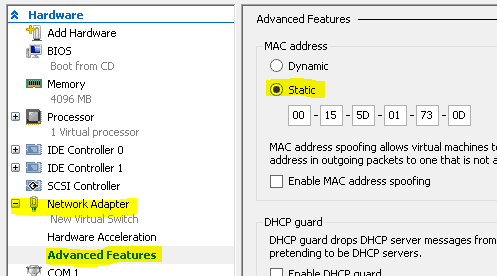
15. Mistä löydän lmadmin-lokitiedostot?
A: Tämä riippuu versiosta.
Versiossa 11.13.0.1 ja aiemmissa lokitiedostot sijaitsevat asennuskansiossa, joka on yleensä C:\Program Files\Flexera\lmadmin 11.13.0.1\lmadmin\logs
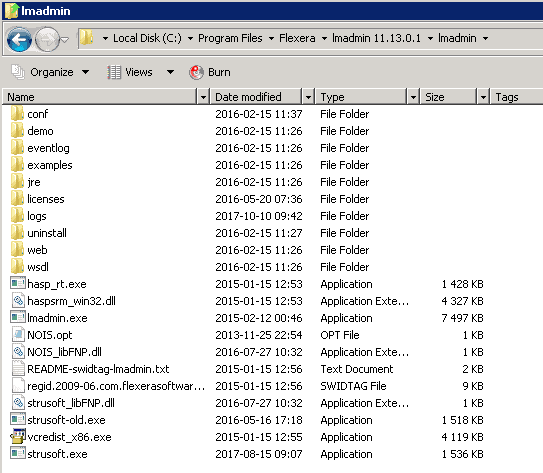
Versiossa 11.14.1.2 ja uudemmissa määritys- ja lokikansiot on siirretty kansioon %programdata%\FLEXlm\lmadmin\
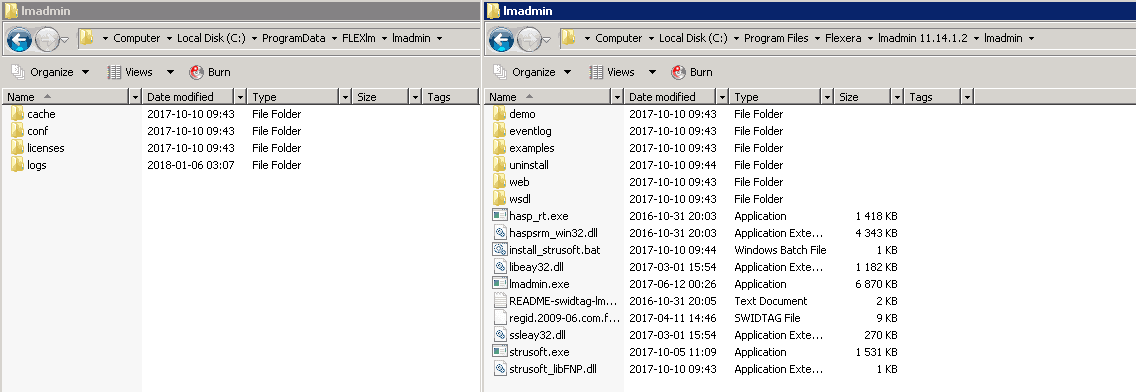
16. Olen unohtanut salasanani lisenssipalvelimen hallintasivulle. Miten voin nollata salasanan?
A: Noudata tätä Flexera-yhteisön tietämyskannana opasta salasanan palauttamiseksi.
17. Lisenssipalvelimellani ei ole internetyhteyttä, mitä voin tehdä?
1. Ilmoita asiasta strusoftille, niin pidennämme kestoa niin, että sinun tarvitsee tehdä tämä vain kerran vuodessa.
2. Hanki palvelimen MAC-osoite.
3. Lataa lisenssitiedosto tietokoneelle, jossa on internetyhteys.
4. Siirrä se palvelimelle manuaalisesti muistitikun avulla.
Jos käytät lmadminia, korvaa tiedosto ’C:\ProgramData\StruSoft\
Jos käytät lmgrd / lmtools -komentoa , sijoita se strusoft.exe-tiedoston viereen.
Lisenssitiedoston voi ladata joko StruSoft Installer -asennusohjelman kautta tai seuraavan sivun kautta:
https://download.strusoft.com/Installer/license/index.html
Ennen kuin lataat asennusohjelman kautta, varmista, että käytät palvelimen MAC-osoitetta etkä paikallisen koneen MAC-osoitetta.
18. Olen lukenut ja kokeillut kaikkea tässä usein kysytyssä kysymyksessä, mutta minulla on edelleen ongelmia. Mitä minun pitäisi tehdä seuraavaksi?
Ota yhteyttä StruSoftin tukeen saadaksesi lisäapua.
